সুচিপত্র
ক্যাটালিনায় আপগ্রেড করার পর থেকে আপনার Mac এর Wi-Fi কি আপনাকে হতাশ করেছে? তুমি একা নও.

macOS Catalina-এ wifi সমস্যা
macOS 10.15-এর রিলিজ স্বাভাবিকের চেয়ে বেশি বাগড়া বলে মনে হচ্ছে, এবং SoftwareHow টিমের সদস্যরাও সমস্যায় পড়েছেন। আমাদের Wi-Fi ক্রমাগত সংযোগ বিচ্ছিন্ন হয়ে গেছে এবং আমরা ওয়েব পৃষ্ঠাগুলি লোড করতে অসুবিধার সম্মুখীন হয়েছি৷
macOS Catalina Wi-Fi সমস্যাগুলি
নিরন্তর সমস্যার পরে, আমরা "ক্যাটালিনা ওয়াই-ফাই সমস্যা" গুগল করেছি এবং আবিষ্কার করেছি সেখানে অনেক হতাশ মানুষ আছে। SoftwareHow's JP খুঁজে পেয়েছে যে তার MacBook ক্রমাগত তার অফিসের Wi-Fi এর সাথে সংযোগ এবং সংযোগ বিচ্ছিন্ন করছে (নীচে ভিডিও উদাহরণ)। সম্প্রতি এটি দিনে পাঁচবারের মতো হয়েছে৷
ব্যবহারকারীরা তাদের সমস্যাগুলি বিভিন্ন উপায়ে বর্ণনা করে:
- কিছু ব্যবহারকারী রিপোর্ট করেন যে যদিও তারা মনে হয় তাদের Wi-Fi এর সাথে সফলভাবে সংযুক্ত হওয়ার জন্য, ওয়েবসাইটগুলি তাদের ব্রাউজারে লোড হওয়া বন্ধ করে দিয়েছে৷ আমি মনে করি যে আমার iMac-এ কয়েকবার ঘটেছিল তা মনে আছে, এবং কোন ব্রাউজার ব্যবহার করা হচ্ছে তা নির্বিশেষে এটি ঘটবে বলে মনে হয়৷
- অন্যরা দেখতে পায় যে তারা Wi-Fi চালু করতেও অক্ষম৷
- একজন ব্যবহারকারীর MacBook Pro কোনো Wi-Fi নেটওয়ার্ক খুঁজে পেতে ব্যর্থ হয়েছে। এমনকি Wi-Fi এর পরিবর্তে ব্লুটুথের মাধ্যমে না করলে তিনি তার iPhone এর হটস্পটের সাথেও সংযোগ করতে পারেননি৷
কিছু ব্যবহারকারী তাদের Macs পুনরায় চালু করার পরে এটি ফিরে এসেছে তা খুঁজে পেতে সমস্যাটি সমাধান করতে পেরেছিলেন৷ কত হতাশাজনক! এটা অনেকনেটওয়ার্ক সমস্যা। কোন সমাধান আছে কি?
ক্যাটালিনার অধীনে কীভাবে ওয়াই-ফাই নির্ভরযোগ্যভাবে কাজ করবেন
সৌভাগ্যবশত, এই সমস্ত সমস্যার সমাধান একই। আমি নিশ্চিত নই কে এটি প্রথম প্রস্তাব করেছিল, তবে অ্যাপল কমিউনিটি ফোরামের ব্যবহারকারীরা এবং ম্যাকরিপোর্টের মতো ব্লগগুলি নিশ্চিত করে যে এটি তাদের জন্য কাজ করে। যদি এটি আপনার জন্য কাজ করে, তাহলে মন্তব্যে আপনার অভিজ্ঞতা সম্পর্কে আমাদের জানিয়ে অন্য ব্যবহারকারীদের উত্সাহিত করুন৷
এখানে কী করতে হবে৷
প্রথম পদক্ষেপগুলি
আপনি অনেক দূরে যাওয়ার আগে , macOS এর সর্বশেষ উপলব্ধ সংস্করণে আপডেট করার মাধ্যমে শুরু করুন । অ্যাপল অবশেষে সমস্যার সমাধান করবে, এবং সম্ভবত আপনার শেষ আপডেটের পর থেকে তারা ইতিমধ্যেই আছে। এটি করার জন্য, সিস্টেম পছন্দগুলি খুলুন তারপর সফ্টওয়্যার আপডেট ।

এটি করা আমার সতীর্থ, জেপিকে সাহায্য করেছে বলে মনে হচ্ছে। macOS এর একটি বিটা সংস্করণ চালানোর সময় তার Wi-Fi সমস্যা ছিল। সর্বশেষ নন-বিটা সংস্করণে আপগ্রেড করা তার সমস্যার সমাধান করেছে বলে মনে হচ্ছে, যদিও আমি প্রতিশ্রুতি দিতে পারি না যে এটি আপনার সমাধান করবে।
যখন Wi-Fi সমস্যা শুরু হয়েছিল, তখন তার MacBook Pro ম্যাকওএস 10.15.1 বিটা চলছিল (19B77a)।
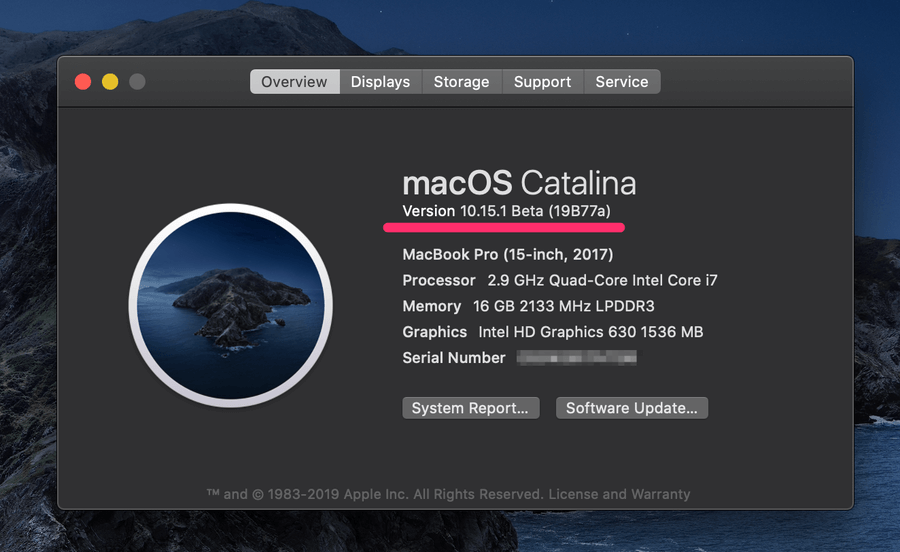
তিনি তারপর নির্দেশাবলী অনুসরণ করেন এবং তার ম্যাককে সর্বশেষ macOS সংস্করণে আপডেট করেন।

তার ম্যাক 10.15.1 (নন-বিটা) চলছে। তিন দিনের জন্য, এবং Wi-Fi সমস্যা চলে গেছে!

এখনও সমস্যা হচ্ছে? আমাদের সমাধানে এগিয়ে যান৷
একটি নতুন নেটওয়ার্ক অবস্থান তৈরি করুন
প্রথমে, সিস্টেম পছন্দগুলি খুলুন, তারপরে নেটওয়ার্ক ।

অবস্থান ড্রপ-ডাউন মেনুতে ক্লিক করুন (এটি বর্তমানে স্বয়ংক্রিয় বলে) এবং অবস্থান সম্পাদনা করুন ক্লিক করুন ।

“ + ” চিহ্নে ক্লিক করে একটি নতুন অবস্থান তৈরি করুন এবং আপনি চাইলে এটির নাম পরিবর্তন করুন। (নামটি গুরুত্বপূর্ণ নয়।) সম্পন্ন ক্লিক করুন।

এখন আপনার ওয়্যারলেস নেটওয়ার্কে লগ ইন করার চেষ্টা করুন। অনেক ব্যবহারকারী খুঁজে পান যে এটি এখন কাজ করে। আপনি যদি চান, আপনি আপনার অবস্থানকে আবার স্বয়ংক্রিয় এ পরিবর্তন করতে পারেন এবং এটি এখন সেখানেও কাজ করবে।
আরও পদক্ষেপ
যদি আপনি এখনও Wi-Fi সমস্যার সম্মুখীন হন , এখানে কয়েকটি চূড়ান্ত পরামর্শ রয়েছে। প্রতিটি ধাপের পরে আপনার Wi-Fi পরীক্ষা করুন, তারপরে এটি এখনও কাজ না করলে পরবর্তীটিতে যান৷
- চেষ্টা করুন আপনার হার্ডওয়্যারের ডিফল্ট সেটিংস পুনরুদ্ধার করার (আপনার Wi-Fi সহ অ্যাডাপ্টার) আপনার NVRAM রিসেট করে। প্রথমে, আপনার কম্পিউটারটি বন্ধ করুন, তারপরে আপনি এটি বুট করার সময়, স্টার্টআপ চাইম না শোনা পর্যন্ত Option+Command+P+R ধরে রাখুন।
- আপনার নেটওয়ার্ক সেটিংসের অধীনে, সরিয়ে দিন। Wi-Fi পরিষেবা তারপর আবার যোগ করুন। নেটওয়ার্ক সেটিংস খুলুন যেমন আপনি আগে করেছিলেন, হাইলাইট করুন Wi-Fi , তারপর তালিকার নীচে "-" চিহ্নে ক্লিক করুন। এখন “+” চিহ্নে ক্লিক করে, Wi-Fi নির্বাচন করে তারপর Create এ ক্লিক করে পরিষেবাটি আবার যুক্ত করুন। এখন উইন্ডোর নীচে ডানদিকে প্রয়োগ করুন ক্লিক করুন।
- অবশেষে, নিরাপদ মোডে আপনার ম্যাক পুনরায় চালু করুন । আপনার ম্যাক বন্ধ করুন তারপর Shift চেপে ধরে রাখুনলগইন স্ক্রীন উপস্থিত না হওয়া পর্যন্ত কী।
- অন্য সব ব্যর্থ হলে, অ্যাপল সাপোর্টের সাথে যোগাযোগ করুন।
আমরা কি আপনার সমস্যার সমাধান করেছি?
আপনি যদি এখনও সমস্যার সম্মুখীন হন তবে শক্ত হয়ে থাকুন। অ্যাপল থেকে ভবিষ্যতের সিস্টেম আপডেটে সমস্যাটি ঠিক করা হবে এতে কোন সন্দেহ নেই। এই সময়ের মধ্যে, এখানে কয়েকটি জিনিস আপনি চেষ্টা করতে পারেন:
- ওয়াই-ফাই সম্পূর্ণভাবে বন্ধ করুন এবং আপনার রাউটারের সাথে সংযোগ করতে একটি ইথারনেট কেবল ব্যবহার করুন৷
- একটি ব্লুটুথ সেট আপ করুন বা আপনার iPhone বা iPad-এ USB Personal Hotspot কোন পদক্ষেপ বা পদক্ষেপ সাহায্য করেছে? মন্তব্যে আমাদের জানান যাতে অন্যান্য ম্যাক ব্যবহারকারীরা আপনার অভিজ্ঞতা থেকে শিখতে পারে৷ ৷

